
Comment ouvrir un PDF dans Word et via des outils hors ligne/en ligne

« Pouvez-vous ouvrir un PDF dans Word ? »
Oui. Pour commencer, bien que Microsoft Word puisse exécuter un type de conversion de fichier de base, il ne peut pas ouvrir un PDF en tant que PDF. Si vous essayez d’ouvrir un PDF dans Word, vous pouvez vous attendre à une certaine distorsion de la qualité du fichier, du formatage et de la qualité de l’image. Heureusement, il existe une myriade de façons de résoudre ce dilemme. Consultez ce guide d’expert sur la façon d’ouvrir un PDF dans Word, comme télécharger le Coolmuster PDF en Word dédié.
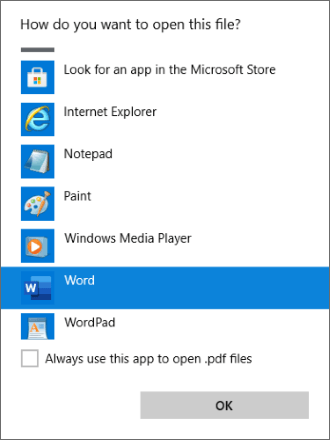
Comme mentionné précédemment, Word ne peut pas ouvrir un PDF en tant que PDF. Cependant, MS Word permet une marge de manœuvre pour ouvrir votre PDF en tant que fichier Word. Cependant, cette méthode directe expose votre fichier PDF à une distorsion de la qualité du fichier.
Il existe deux façons d’ouvrir directement un PDF dans Word :
Voici comment ouvrir un PDF dans MS Word directement sous forme de fichier.
Étape 1 : Cliquez avec le bouton droit de la souris sur le fichier PDF souhaité et choisissez Microsoft Word. Vous pouvez également rechercher votre fichier PDF dans Fichier > Ouvrir > Options Parcourir .

Étape 2 : Cliquez sur OK dans la boîte de dialogue contextuelle. Cette action permet à MS Word de convertir le PDF en un document Word modifiable .

Étape 3 : Modifiez votre fichier converti à volonté. Une fois cela fait, cliquez sur Fichier, puis sur Enregistrer sous pour l’enregistrer.

Vous remarquerez peut-être un changement dans le formatage des fichiers, la mise en page, les images, les liens, etc. En tant que tel, vous devrez peut-être le modifier sur Word pour restaurer la qualité PDF d’origine. Vous pouvez éviter ce long processus en utilisant un convertisseur PDF en Word dédié comme Coolmuster PDF en Word.
Si vous souhaitez simplement ouvrir un PDF dans MS Word en le mentionnant simplement sans le modifier, vous pouvez ouvrir le PDF en pièce jointe. Ce processus est relativement simple puisque vous n'avez pas besoin de passer par les étapes de conversion.
Voici comment ouvrir un PDF dans Word en tant que pièce jointe.
Étape 1 : Insérez le PDF dans Word. Une fois que votre MS Word est en cours d’exécution, allez dans l’onglet Insertion et cliquez sur Objet dans les options. Appuyez sur l’onglet Créer à partir d’un fichier et cliquez sur Parcourir.
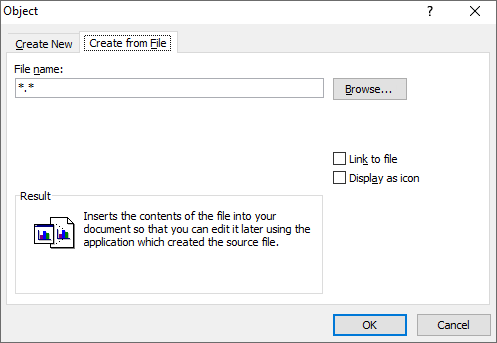
Étape 2 : Ouvrez le PDF dans Word. Une fois que vous avez ajouté le fichier, cochez l'une des deux cases. Si vous cochez Lien vers le fichier, MS Word créera un raccourci vers le fichier. Si vous cochez la case Afficher en tant qu’icône, MS Word insérera une icône représentant le contenu du fichier.
Bien qu’elle ne soit pas couramment utilisée, cette méthode vous aidera toujours à ouvrir un PDF dans Word, mais sous forme de lien ou d’icône.
Coolmuster PDF en Word fait monter d’un cran vos conversions de PDF en Word. Il vous permet d’ouvrir un PDF au format Word et de conserver la qualité du fichier avant, pendant et après la conversion.
Coolmuster PDF en Word est utilisé par des millions de personnes qui gèrent des fichiers quotidiennement et qui souhaitent convertir et ouvrir des PDF dans Word et tirer parti des fonctionnalités d’édition de fichiers présentées par MS Word.
Les caractéristiques de Coolmuster PDF en Word sont les suivantes :
Coolmuster PDF en Word est disponible pour les appareils Mac et Windows. Voici un guide général sur la façon d’ouvrir un PDF dans Word à l’aide de Coolmuster PDF en Word :
01Téléchargez, installez et exécutez Coolmuster PDF en Word.
02Cliquez sur Ajouter un fichier ou Ajouter un dossier pour importer le ou les fichiers PDF que vous souhaitez convertir et ouvrir dans Word. Glisser-déposer le PDF sur l’interface peut vous faire gagner du temps et des efforts.

03Définissez les paramètres de conversion en sélectionnant l’un des trois paramètres de plage de pages .

04Définissez le dossier de destination. Cliquez sur le bouton Ouvrir le dossier pour définir un dossier de destination préféré sur votre Windows/Mac. Cliquez sur Démarrer pour convertir le PDF en Word.

À lire aussi :
Un guide pratique sur la façon d’éditer efficacement un PDF dans Word
PDF Fusion Perfectionné : la quête du meilleur logiciel de fusion de PDF
Si vous préférez la commodité d’utiliser des outils en ligne pour ouvrir des PDF dans Word sans télécharger de logiciels tiers, consultez les solutions et méthodes suivantes.
Adobe est un processeur et éditeur PDF largement connu et utilisé. Il est disponible en tant que solution en ligne et hors ligne. Adobe offre aux utilisateurs un large éventail de fonctionnalités, notamment l’ouverture de fichiers PDF dans des documents Word.
Voici comment ouvrir un PDF en tant que document Word à l’aide d’Adobe Acrobat.
Étape 1 : Allez sur le site Web d’Adobe Acrobat et trouvez le convertisseur PDF en Word en ligne.

Étape 2 : Cliquez sur Sélectionner un fichier pour ajouter votre fichier PDF. Vous pouvez également glisser-déposer le PDF dans la zone de dépôt pour gagner du temps de téléchargement.

Étape 3 : Une fois le PDF converti, connectez-vous à votre compte Adobe. Vous pouvez vous connecter à l’aide de votre compte Google.
Étape 4 : Ouvrez le document Word converti en cliquant sur Ouvrir dans Word ou Télécharger pour accéder à votre document Word à partir de votre compte Adobe.
Smallpdf est un autre convertisseur PDF-Word en ligne qui est une alternative à l’ouverture directe d’un PDF dans Word ou à l’aide d’un logiciel comme Adobe. Suivez ce processus étape par étape pour savoir comment ouvrir un PDF avec Word à l’aide de Smallpdf.
Étape 1 : Ouvrez Smallpdf sur votre navigateur Web et optez pour l’outil PDF Converter . Cliquez sur Choisir des fichiers pour télécharger votre PDF à convertir.

Étape 2 : Sélectionnez l’une des deux options (avec OCR/ sans OCR). Sélectionnez sans OCR et cliquez sur Choisir des options si vous convertissez votre PDF gratuitement.
Étape 3 : Cliquez sur Télécharger pour enregistrer le fichier Word sur votre ordinateur.
Une fois que vous avez converti le PDF en Word, ouvrez votre application MS Word, accédez à l'onglet Fichier, cliquez dessus, puis cliquez sur Ouvrir et parcourez votre espace de stockage pour ouvrir le fichier Word converti à partir du dossier de destination défini.
PDF Converter est un autre convertisseur PDF en Word qui peut vous aider à ouvrir un PDF avec Word. Sa disponibilité en ligne élimine le besoin de télécharger un logiciel externe pour convertir et ouvrir un PDF dans Word.
Voici comment ouvrir un PDF dans Word avec PDF Converter.
Étape 1 : Accédez à la page en ligne de PDF Converter.
Étape 2 : Cliquez sur Choisir un fichier PDF pour importer votre fichier en vue de sa conversion en Word.

Étape 3 : Cliquez sur Télécharger pour télécharger et enregistrer le fichier Word.
Une fois le fichier converti, exécutez votre application MS Word, accédez à l’onglet Fichier , puis cliquez sur Ouvrir. Parcourez le dossier de destination du fichier converti pour l'ouvrir dans l'application.
PDF2Doc est un autre convertisseur de fichiers PDF-Word en ligne disponible sur pratiquement tous les navigateurs Web. Il s’agit d’une interface utilisateur simple et d’une plateforme dédiée pour vous aider à ouvrir un PDF dans Word en le convertissant d’abord.
Voici comment ouvrir un fichier PDF dans Word à l’aide de PDF2Doc.
Étape 1 : Accédez à la page du convertisseur en ligne.
Étape 2 : Cliquez sur TÉLÉCHARGER DES FICHIERS pour ajouter le PDF que vous souhaitez convertir en Word. Vous pouvez sélectionner et télécharger jusqu’à 20 fichiers simultanément.

Étape 3 : Cliquez sur TOUT TÉLÉCHARGER pour enregistrer le fichier Word converti. PDF2Doc convertit automatiquement les PDF en fichiers Word, ce qui vous permet d’économiser du temps et de l’énergie.
Une fois que vous avez téléchargé le fichier, ouvrez votre application MS Word, accédez à l'onglet Fichier , faites défiler jusqu'à Ouvrir et parcourez le dossier de destination pour ouvrir le fichier PDF converti dans Word.
Plus de conseils PDF :
Du texte à l’interaction : comment créer un PDF remplissable dans Word
Du texte à l’interaction : comment créer un PDF remplissable dans Word
Zamzar est une autre plate-forme de conversion de fichiers en ligne qui a le don de convertir des fichiers en plusieurs formats pratiques. Il est disponible via n’importe quel navigateur Web, ce qui élimine le besoin de télécharger un logiciel externe.
Suivez ces étapes pour ouvrir un PDF avec Word à l’aide de Zamzar.
Étape 1 : Accédez à la page de conversion de fichiers en ligne.
Étape 2 : Cliquez sur Choisir des fichiers pour télécharger le fichier PDF à convertir. Assurez-vous que vos fichiers téléchargés font au maximum 5 Mo au total.

Étape 3 : Sélectionnez le format de fichier final souhaité. Dans ce cas, sélectionnez Doc. Enfin, cliquez sur Convertir maintenant pour commencer la conversion. Cochez la petite case sous le bouton Convertir maintenant pour envoyer le fichier converti à votre adresse e-mail après la conversion.
Word peut-il ouvrir des fichiers PDF ? Si vous envisagez toujours d'ouvrir un PDF dans Word, il y a de fortes chances que vous soyez d'accord pour perdre la qualité du fichier. L’ouverture d’un PDF via Word augmente la probabilité de déformer la qualité et la mise en page de votre fichier.
Par conséquent, si vous souhaitez ouvrir un PDF dans Word sans perte de qualité, envisagez d’utiliser un convertisseur PDF-Word dédié comme Coolmuster. Coolmuster PDF en Word vous permet de convertir des PDF en Word rapidement, gratuitement et sans perte de qualité de fichier.
Par conséquent, vous pouvez ouvrir votre PDF dans MS Word sans compromettre la qualité et l’intégrité du fichier. Téléchargez Coolmuster PDF en Word dès aujourd’hui pour ouvrir un PDF dans Word comme un pro.
Articles connexes :
Comment insérer un PDF dans un Google Doc : étapes simples et rapides
Comment convertir un PDF protégé par mot de passe en PDF sans mot de passe : méthodes approuvées
Convertir un PDF en document : libérer le potentiel des documents modifiables
Top PDF to Word Converter Free Offline : Convertir un PDF en Word en toute simplicité
iLoveGuide ultime de PDF en Word - Renforcer la productivité
[4 astuces pour économiser de la main-d’œuvre] Comment ajouter du texte à un document PDF





